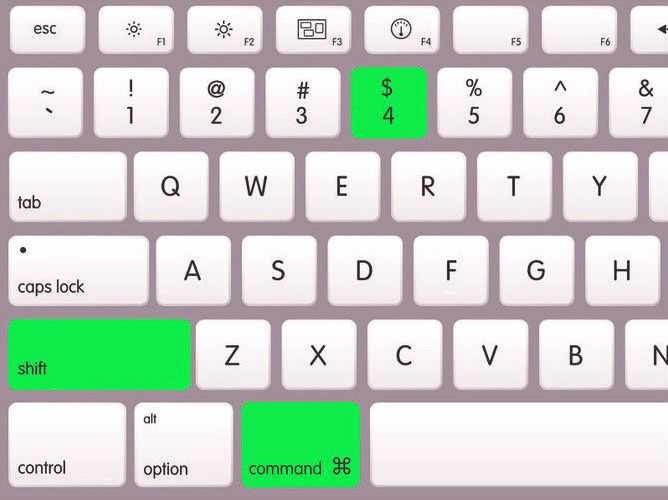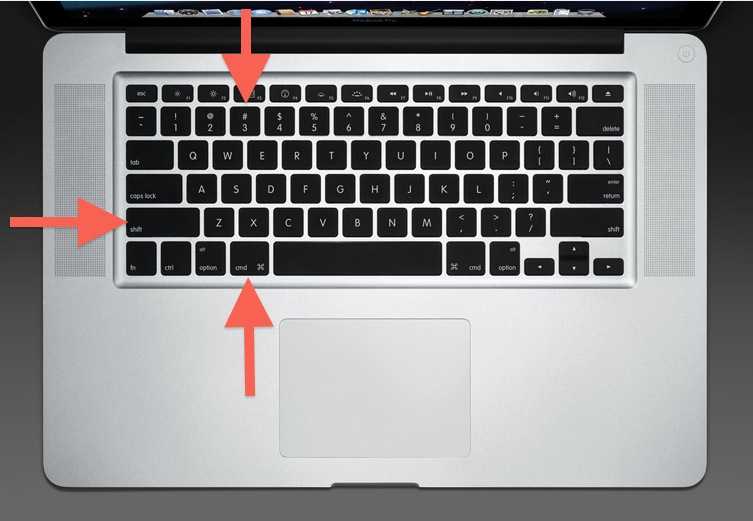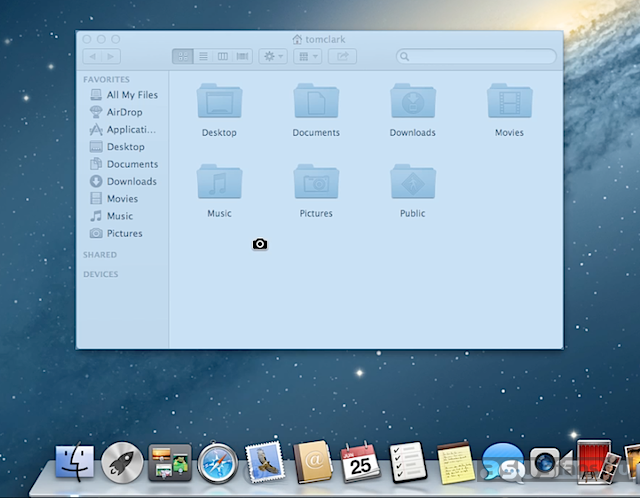Содержание
Исправить скриншот не работает на Mac
Почему скриншот не работает на Mac? Если вам не удалось сделать снимок экрана на вашем Mac, если вы не можете найти изображение или даже комбинация клавиш не работает, вы можете узнать больше о 6 лучших решениях из этой статьи. Кроме того, вы также можете узнать больше об альтернативах в качестве ярлыков по умолчанию для скриншотов, чтобы исправить скриншот, не работающий на Mac.
- Часть 1: 5 лучших способов исправить скриншот не работает на Mac
- Часть 2: 2 лучшие альтернативы, чтобы исправить скриншот на Mac не работает
- Часть 3: Часто задаваемые вопросы о том, как исправить скриншот не работает на Mac
Часть 1: 5 лучших способов исправить скриншот не работает на Mac
Сохранение снимка экрана на Mac может занять некоторое время. Просто подожди еще несколько секунд. После этого вы можете узнать больше о настройках ярлыков на скриншотах или почитать полезные советы по исправлению скриншота на Mac, который не работает.
1. Настройки для скриншотов ярлыков
Если вы не можете найти захваченный снимок экрана на своем Mac, вы можете проверить, не отключены ли сочетания клавиш и не изменена ли комбинация клавиш. Вот подробный процесс исправления скриншота на вашем Mac не работает.
Шаг 1 Перейдите в Apple меню и выберите Системные настройки вариант. Затем выберите клавиатура возможность найти состояние комбинации клавиш для сочетаний клавиш.
Шаг 2 Выберите Клавиши быстрого доступа меню и нажмите на Скриншоты вариант на левой стороне. Убедитесь, что параметры перед комбинацией клавиш уже проверены.
Шаг 3 Когда вам нужно настроить комбинацию клавиш, вы можете нажать Ctrl + F7 изменить настройки. Чтобы изменить ярлык, выберите его, нажмите комбинацию клавиш и введите новые клавиши.
Проверьте где скриншоты идут на вашем Mac и ПК
2. Перезагрузите Mac
Если вы не перезагружали MacBook в течение длительного периода времени, вы можете перезапустить Mac, чтобы исправить скриншот, не работающий на Mac.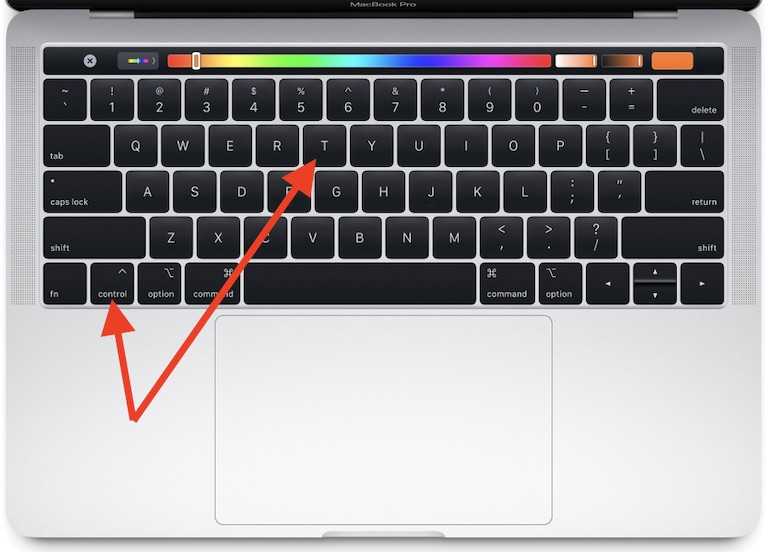 Вот 3 наиболее часто используемых метода перезагрузки вашего Mac, просто выберите любой, чтобы превратить ваш Mac в обычный режим.
Вот 3 наиболее часто используемых метода перезагрузки вашего Mac, просто выберите любой, чтобы превратить ваш Mac в обычный режим.
Вариант 1: нажмите Питания кнопку или просто нажмите оба Ctrl + Извлечь комбинация клавиш, когда появляется диалоговое окно, выберите Перезагрузка Кнопка, чтобы исправить проблемы.
Вариант 2. Убедитесь, что вы уже закрыли все приложения, затем выберите ключ Apple и нажмите кнопку Перезагрузка Кнопка избавиться от скриншота на Mac не работает.
Вариант 3: Нажмите комбинацию клавиш Ctrl + Command + Извлечь или Ctrl + Command + Power чтобы превратить ваш MacBook в нормальное состояние в течение нескольких секунд.
3. Переместите файл настроек
Если вы ранее обновили файл настроек, файл кэша все еще может существовать, и вам придется удалить файл настроек и перезагрузить Mac, чтобы исправить скриншот, не работающий на Mac.
Шаг 1 Откройте приложение Finder вариант и выберите Go меню из строки меню. Выберите Перейти в папку из выпадающего списка.
Шаг 2 После этого вы можете ввести ~ / Library / Preferences /. Затем он направит вас в папку «Настройки». Найдите файл com.apple.ImageCaptureApp.plist из папки.
Шаг 3 Переместите этот файл на рабочий стол и перезагрузите Mac. Теперь вы можете проверить, исправлена ли проблема с скриншотом на Mac. Если возможно, вы можете просто удалить файл.
4. Изменить настройки Dropbox
После того, как вы установили Dropbox на ваш Mac, программа импортирует все скриншоты из вашей папки со скриншотами. Чтобы изменить настройки, вы можете просто выполнить шаги, чтобы исправить скриншот, недоступный на Mac.
Шаг 1 Запустите Dropbox и выберите меню Dropbox, которое будет доступно в строке меню в верхней части экрана. Нажми на принадлежности значок, чтобы перейти к Настройки программы.
Шаг 2 Вы можете выбрать Настройки вариант, а затем нажмите на Импортировать Вкладка. Затем вы можете отключить Поделиться скриншотами с помощью Dropbox возможность синхронизировать скриншот.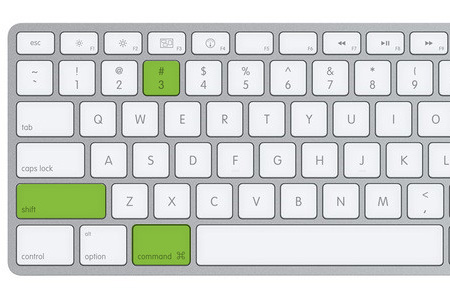
5. Сбросить PRAM или NVRAM
NVRAM или PRAM хранит настройки вашего MacBook, такие как разрешение экрана, информация о часовом поясе, жесткий диск для загрузки и многое другое, включая ярлыки на скриншотах. Когда вы сбросите NVRAM, Mac вернется в исходное состояние, чтобы исправить скриншот на Mac, который не работает.
Шаг 1 Убедитесь, что ваш MacBook уже выключен. После этого вы можете включить MacBook и сразу же после того, как услышите первый сигнал при запуске, удерживайте нажатой клавишу Command + Option + P + R ключи.
Шаг 2 После того, как будет указано, что NVRAM / PRAM был сброшен, вы можете отпустить вышеуказанные клавиши, которые вы можете позволить своему Mac загрузить как обычно, чтобы исправить проблемы, связанные со скриншотом на Mac, который не работает.
Шаг 3 Может потребоваться несколько попыток, чтобы установить правильное время, чтобы оно заработало. После сброса необходимо перенастроить параметры для ярлыков снимков экрана, а также громкость разговора, разрешение экрана и многое другое.
Часть 2: 2 лучшие альтернативы, чтобы исправить скриншот на Mac не работает
Когда вышеуказанные решения не работают, чтобы исправить скриншот на Mac не работает, или вам нужно альтернативное решение для создания снимков на вашем Mac? Мастер записи экрана Blu-ray для Mac — это бесплатный инструмент, позволяющий делать снимки, записывать видео с экрана и записывать аудиофайлы. Кроме того, вы также можете настроить параметры видео, настроить расписание и даже легко управлять скриншотами.
- 1. Захватывать на экран все действия, делать снимки, захватывать видео с экрана и т. Д.
- 2. Настройте горячие клавиши для создания снимков, области захвата и формата фотографий.
- 3. Добавить аннотации к скриншоту и легко редактировать скриншот.
- 4. Управляйте скриншотом во встроенном редакторе фотографий и менеджере.
- 1
- 2
- 3
- 4
- 5
Прекрасно
Рейтинг: 4. 8 / 5 (69 голосов)
8 / 5 (69 голосов)
Шаг 1 Загрузите и установите бесплатный инструмент для Mac, вы можете запустить программу и нажать Blu-ray Master Screen Recorder для Mac меню для выбора Настройки возможность подгонки форматов фотографий и другие настройки для снятия скриншотов.
Шаг 2 После этого вы можете выбрать желаемую область, которую хотите снимать с экрана. Когда вы перемещаете курсор мыши к окну, он соответственно делает снимок активного окна. Просто щелкните мышью, чтобы сделать снимок экрана на вашем Mac по желанию.
Шаг 3 Вы можете добавить выноски, тексты, стрелки, линии и другие файлы в скриншоты. Кроме того, вы также можете настроить шрифты для текста, цвет и размер для всех элементов. Затем вы можете нажать значок Сохранить, чтобы сохранить снимок экрана на жесткий диск.
Шаг 4 Если вы хотите еще отредактировать снимки экрана, вы можете нажать на историю записи в левом нижнем углу, чтобы управлять фотографиями. Это позволяет просматривать, переименовывать, добавлять в папки, делиться на веб-сайтах социальных сетей и даже легко удалять фотографии.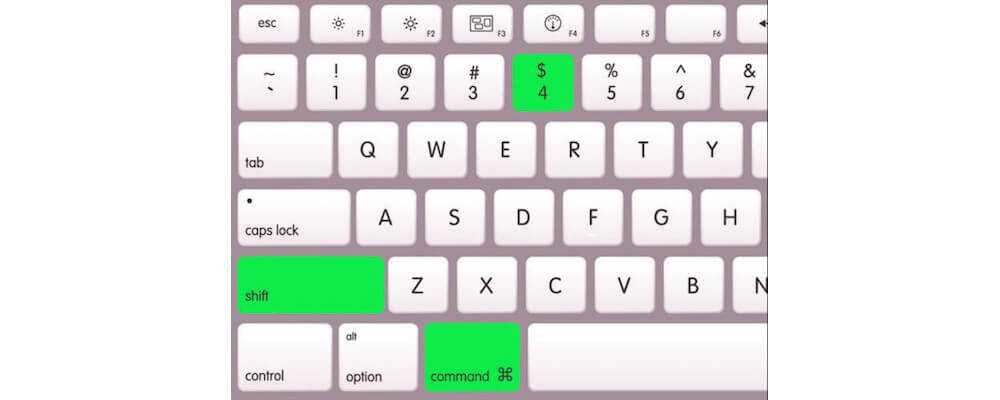
Часть 3: Часто задаваемые вопросы о том, как исправить скриншот не работает на Mac
1. Что делать, если Grab не работает на Mac?
Когда скриншот не работает на Mac с Grab, необходимо обновить его до последней версии MacOS, чтобы проверить, работает ли он. После этого запустите Finder и нажмите Go в строке меню выберите Перейти в папку и введите следующий путь: ~ / Library / Preferences / com.apple.grab.plist. После того, как вы ввели командную строку, вы можете перетащить выбранный файл plist в корзину и перезагрузить Mac, чтобы исправить скриншот, не работающий на Mac.
2. Где хранятся скриншоты на Mac?
Для MacOS Mojave или более поздней версии нажмите Команда + Shift+ 5 и в Опции, выберите Для ПК как путь и галочка Запомнить последний выбор и продолжайте делать снимок экрана, это также потенциальный обходной путь, когда исчез снимок экрана Mac.
3. Какие стандартные инструменты для снятия скриншотов для Mac делают скриншоты?
Есть ли способ сделать снимок без установки дополнительного программного обеспечения на Mac, когда скриншот не работает на Mac? Конечно, вы можете просто использовать Grab или Preview из приложений, чтобы делать снимки на вашем Mac.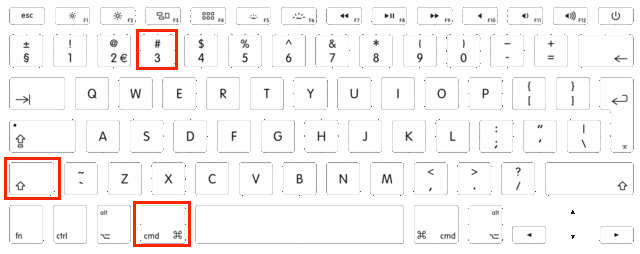 Но программа предоставляет только ограниченные возможности, особенно когда вам нужно добавить аннотации или отредактировать снимки экрана.
Но программа предоставляет только ограниченные возможности, особенно когда вам нужно добавить аннотации или отредактировать снимки экрана.
Заключение
Чтобы сделать снимок экрана на Mac, комбинация клавиш всегда является первым выбором. В статье приводятся 6 наиболее часто используемых методов для исправления скриншота, не работающего на Mac. Просто следуйте инструкциям, чтобы избавиться от проблемы, конечно, вы также можете выбрать Blu-ray Master Screen Recorder, чтобы сделать снимок на вашем Mac бесплатно с расширенными функциями.
Снимок экрана Mac: создаем с удобством
Если вы недавно приобрели устройство, которое работает на Mac OS X, тогда наверняка у вас появляется множество вопросов, которые, казалось бы, совсем не решаемы. Скажем, когда необходимо на новом девайсе сделать скрин экрана, могут возникать трудности, ведь на платформе от компании Apple отсутствует специальная клавиша с такой функцией (к примеру, в Windows есть Print Screen). Поэтому давайте рассмотрим вопрос о том, как сделать снимок экрана Mac?
Стереотип
Начнем с критики.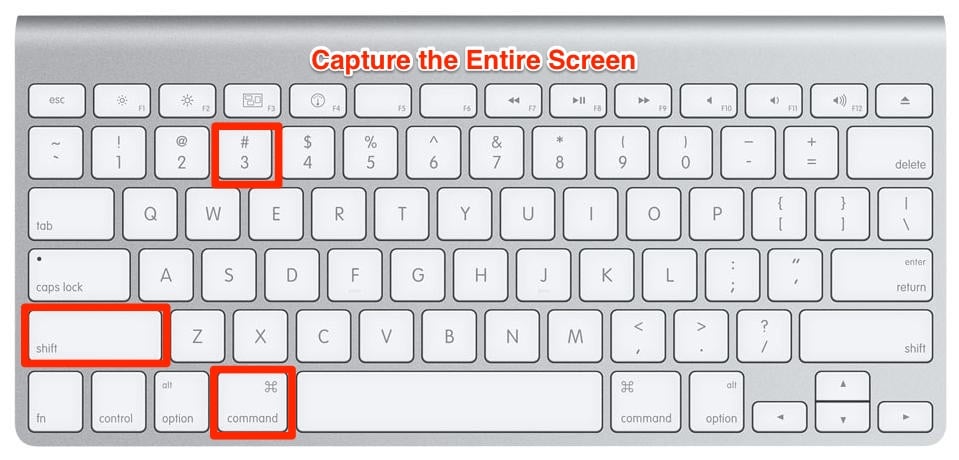 Многие пользователи, которые работают с операционной системой Mac OS X, говорят о том, что снимки экрана делать тут очень сложно. Но на самом деле это ошибочное утверждение. Возможно, ранее им просто никогда не приходилось выполнять подобные действия. Создавать скриншот окна в этой операционной системе также просто и удобно, самое главное — узнать, как подобная процедура выполняется.
Многие пользователи, которые работают с операционной системой Mac OS X, говорят о том, что снимки экрана делать тут очень сложно. Но на самом деле это ошибочное утверждение. Возможно, ранее им просто никогда не приходилось выполнять подобные действия. Создавать скриншот окна в этой операционной системе также просто и удобно, самое главное — узнать, как подобная процедура выполняется.
Торговый центр «Галерея» в Питере
Торговый центр «Галереи» в Питере считается одним из самых больших комплексов. За несколько лет…
Особые команды
В интересующей нас операционной системе практически все специальные действия выполняются при помощи горячих клавиш. И если вам удастся запомнить все комбинации для определенных действий, которыми вы регулярно пользуетесь, тогда общая скорость вашей работы существенно увеличится. Снимок экрана Mac можно также выполнять при помощи горячих клавиш.
Решения
Давайте сейчас рассмотрим несколько примеров того, как правильно делать скриншот в этой операционной системе.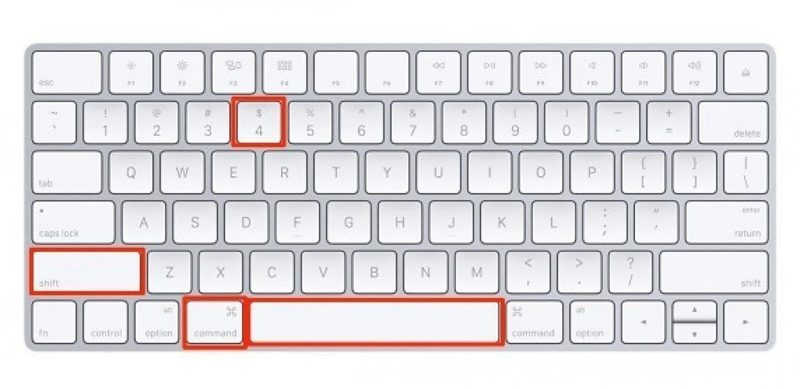 Для выполнения снимка экрана определенной области вашего устройства необходимо нажать комбинацию клавиш Shift + Command + 4. А для того чтобы сделать общую фотографию дисплея, потребуется нажать отдельное сочетание. Комбинацию клавиш Shift + Command + 3. Если вы все правильно выполнили, далее на рабочем столе устройства должна появиться новая картинка в формате png. На самом деле этот процесс можно отнести к наиболее удобным вариантам, так как в таком случае вам уже не потребуется работать с графическим редактором, подгонять картинку по размерам и далее сохранять обработанное изображение. При выборе данного подхода у вас будет весь процесс оптимизирован. Он будет проходить в автоматическом режиме. Иногда может случиться так, что снимок экрана Mac не нужно автоматически создавать на рабочем столе, а необходимо просто сохранить его в буфер обмена, после чего куда-то установить. На самом деле не стоит пугаться этого варианта, так как и тут все довольно легко. Если вам требуется выполнить снимок всего экрана, после чего сохранить его в буфер обмена, в таком случае зажимаем клавиши на клавиатуре Shift + Control + Command + 3.
Для выполнения снимка экрана определенной области вашего устройства необходимо нажать комбинацию клавиш Shift + Command + 4. А для того чтобы сделать общую фотографию дисплея, потребуется нажать отдельное сочетание. Комбинацию клавиш Shift + Command + 3. Если вы все правильно выполнили, далее на рабочем столе устройства должна появиться новая картинка в формате png. На самом деле этот процесс можно отнести к наиболее удобным вариантам, так как в таком случае вам уже не потребуется работать с графическим редактором, подгонять картинку по размерам и далее сохранять обработанное изображение. При выборе данного подхода у вас будет весь процесс оптимизирован. Он будет проходить в автоматическом режиме. Иногда может случиться так, что снимок экрана Mac не нужно автоматически создавать на рабочем столе, а необходимо просто сохранить его в буфер обмена, после чего куда-то установить. На самом деле не стоит пугаться этого варианта, так как и тут все довольно легко. Если вам требуется выполнить снимок всего экрана, после чего сохранить его в буфер обмена, в таком случае зажимаем клавиши на клавиатуре Shift + Control + Command + 3. А если нужно получить фото определенной части, выход также есть. Нажимаем Shift + Control + Command + 4. Далее уже весь процесс работы наверняка вам знаком. Потребуется открыть любой графический редактор, после чего вставить изображение в него для дальнейшей обработки и сохранения. К примеру, вы можете выбрать не только программы для создания рисунков, но и приложение Word, а после открытия данного инструмента следует нажать сочетание клавиш Command + V. Это необходимо для того, чтобы содержимое буфера обмена было выгружено в выбранную вами программу. Как видите, снимок экрана Mac с помощью одного из двух приведенных вариантов сделать очень просто, самое главное — запомнить клавиши, которые необходимо нажимать в определенной последовательности. Впрочем, если вы регулярно создаете скриншоты, то через довольно короткий промежуток времени сможете запомнить эти кнопки без труда.
А если нужно получить фото определенной части, выход также есть. Нажимаем Shift + Control + Command + 4. Далее уже весь процесс работы наверняка вам знаком. Потребуется открыть любой графический редактор, после чего вставить изображение в него для дальнейшей обработки и сохранения. К примеру, вы можете выбрать не только программы для создания рисунков, но и приложение Word, а после открытия данного инструмента следует нажать сочетание клавиш Command + V. Это необходимо для того, чтобы содержимое буфера обмена было выгружено в выбранную вами программу. Как видите, снимок экрана Mac с помощью одного из двух приведенных вариантов сделать очень просто, самое главное — запомнить клавиши, которые необходимо нажимать в определенной последовательности. Впрочем, если вы регулярно создаете скриншоты, то через довольно короткий промежуток времени сможете запомнить эти кнопки без труда.
Программа «Ножницы»: где находится, как пользоваться
Что собой представляет программа для Windows «Ножницы»? Где находится данная программа? Какие. ..
..
Заключение
Если вы не желаете использовать горячие клавиши для создания скриншота, то весь процесс можете выполнять также при помощи мыши. Для этого вам обязательно потребуется скачать специальное приложение для операционной системы, которое называется Grab. Найти эту программу вы сможете при помощи сервиса «Спотлайт», который наверняка присутствует в вашем устройстве. Снимок экрана Mac с помощью вспомогательной программы выполнять вы сможете всего в несколько кликов мыши. При этом самостоятельно можно указать область экрана или же делать фото всего дисплея, тут уже стоит определиться вам самим. В завершение скажем пару слов о самой операционной системе Mac OS. Данная разработка занимает второе место в мире по распространенности среди пользователей. Интересно также, что самого термина Mac OS не существовало до его официального появления в девяностых годах двадцатого века, хотя платформа к тому времени работала уже достаточно долго.
Как сделать снимок экрана на Mac (Полное руководство)
macOS имеет отличную встроенную поддержку снимков экрана. Если вы спешите, позвольте мне прямо сказать вам, что для того, чтобы сделать снимок экрана на вашем Mac, нажмите вместе Command + Shift + 3 . Однако, если ваша работа требует частого создания скриншотов, узнайте больше о возможностях, чтобы стать супер продуктивным в этом.
Если вы спешите, позвольте мне прямо сказать вам, что для того, чтобы сделать снимок экрана на вашем Mac, нажмите вместе Command + Shift + 3 . Однако, если ваша работа требует частого создания скриншотов, узнайте больше о возможностях, чтобы стать супер продуктивным в этом.
Примечание: Сочетания клавиш для создания снимков экрана работают одинаково на MacBook Pro, Macbook Air, iMac, Mac Mini или любом другом Mac. Есть даже способ делать скриншоты без клавиатуры! Взгляните на все методы ниже.
- 4 Сочетания клавиш для создания снимков экрана на Mac
- Как использовать приложение Preview для создания снимка экрана на Mac
- Как сохранять снимки экрана непосредственно в буфер обмена на Mac
- Как сделать снимок экрана на MacBook Pro с помощью панели Touch Bar
- Как сделать снимок экрана на Mac без клавиатуры
- Как сделать снимок экрана входа в систему на Mac
- Где найти скриншоты на Mac?
- Как изменить расположение сохраненных снимков экрана по умолчанию на Mac
- Как изменить сочетания клавиш для создания снимков экрана на Mac
- Как распечатать экран на Mac с помощью клавиатуры Windows
- Как изменить формат файла снимков экрана
- Как отключить предварительный просмотр эскиза скриншота
4 Комбинации клавиш для создания снимков экрана на Mac
- Захват всего экрана
- Захват выбранной части экрана
- Захват любого открытого окна
- Использование инструментов для создания снимков экрана
1. Захват всего экрана
Захват всего экрана
Чтобы сделать снимок всего экрана Mac, включая панель Dock, верхнюю строку меню и все остальное иначе: Нажмите вместе Command + Shift + 3.
2.
Захват выбранной части экрана
Чтобы сделать снимок экрана выбранной части: Нажмите вместе Command + Shift + 4 . Вы можете оставить ключи, когда увидите перекрестие. Затем перетащите его, чтобы выбрать часть экрана. Когда вы закончите с выбором, отпустите клавишу мыши или коснитесь сенсорной панели. Mac делает снимок экрана и сохраняет его.
Совет профессионала: Предположим, вы выбрали не ту часть. Вы не нажимаете кнопку esc и перезагружаетесь. Нажмите и удерживайте клавишу пробела , чтобы переместить выделение. Нажмите и удерживайте Shift , чтобы изменить область выделения только в одном направлении. И нажмите Ключ опции для пропорционального увеличения или уменьшения сторон.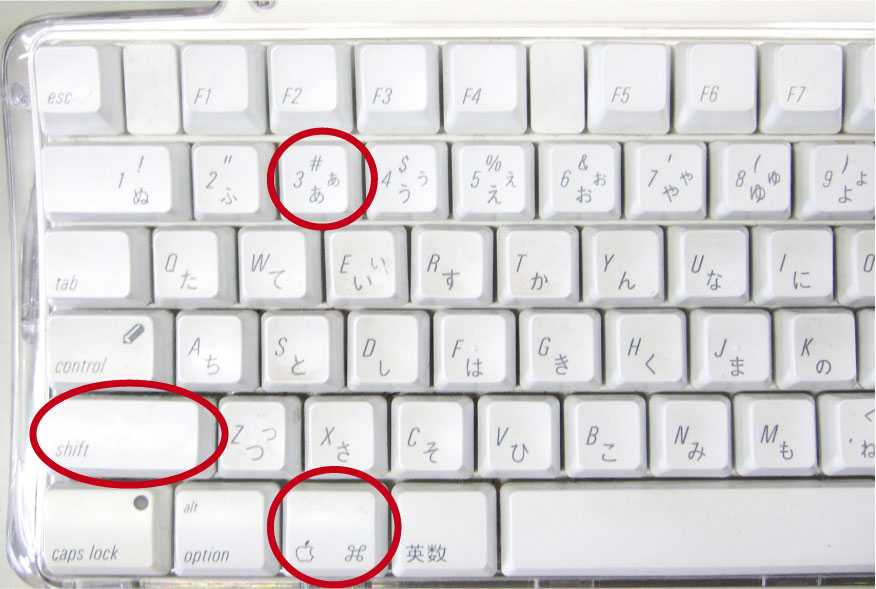 Попробуй! Вы будете любить это.
Попробуй! Вы будете любить это.
3.
Захват любого открытого окна
Чтобы захватить только открытое окно на Mac: Нажмите вместе Command + Shift + 4 . Оставьте клавиши, когда вы получите курсор выбора.
Теперь, нажмите пробел один раз .
Далее берем значок камеры в любом открытом окне и нажимаем. Используя это, вы даже можете сделать снимок экрана только с доком или строкой меню и так далее. Эти файлы скриншотов имеют красивую серую заливку по краям, которая выглядит великолепно.
4.
Использование инструментов скриншота
Одна кнопка для всех: Не можете вспомнить все вышеперечисленные клавиши? Просто запомните один набор, а затем вы сможете использовать инструменты, которые вы видите, чтобы сделать снимок экрана или даже записать экран на Mac под управлением macOS Mojave или более поздней версии. Для этого нажмите вместе Command + Shift + 5.
После того, как вы сделаете скриншот любым способом, вы увидите его миниатюру в правом нижнем углу. Он автоматически исчезнет через несколько секунд и сохранится. Или вы также можете щелкнуть по нему, чтобы внести изменения, такие как обрезка, разметка, публикация и т. д.
Как использовать приложение Preview для создания снимка экрана на Mac
- Используйте Launchpad или перейдите в Finder → Applications и откройте приложение Preview .
- Щелкните File в верхней строке меню.
- Выберите Сделать снимок экрана , а затем выберите один из вариантов.
Примечание: Предположим, вы хотите сделать снимок экрана Chrome с помощью предварительного просмотра. Для этого откройте приложение Preview из Dock или Launchpad. Затем вы увидите меню для предварительного просмотра в верхней панели.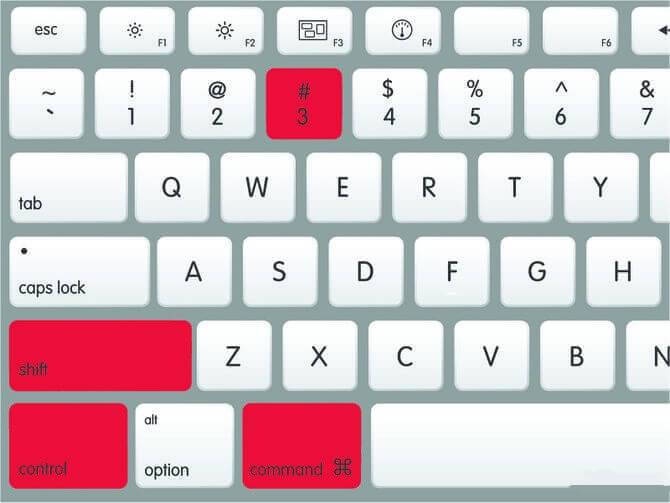 Не нажимайте на окно Chrome. Если щелкнуть по нему или любому другому окну приложения, его меню займет место на верхней панели.
Не нажимайте на окно Chrome. Если щелкнуть по нему или любому другому окну приложения, его меню займет место на верхней панели.
Как сохранить скриншоты прямо в буфер обмена на Mac
Когда вы делаете скриншот, он сохраняется на рабочий стол или в место, выбранное вами. Тем не менее, есть дополнительный одноразовый метод, чтобы сделать снимок экрана и автоматически скопировать его в буфер обмена. Это не сохранит фактический файл. Вы можете вставить снимок экрана в такие приложения, как Notes, Word, Google Docs и т. д., или даже вставить его на другие устройства Apple благодаря универсальному буферу обмена.
Для этого нажмите и удерживайте кнопку Control клавиша при создании снимка экрана с использованием вышеуказанных методов. Например,
- Чтобы сделать полноэкранный снимок и скопировать его в буфер обмена: Command + Shift + Control + 3.
- в буфер обмена: Command + Shift + Control + 4.

- Вы также можете использовать Command + Shift + 5 , затем нажмите 9Кнопка управления 0003, и сделайте скриншот.
Как сделать снимок экрана на MacBook Pro с помощью панели Touch Bar
Вы также можете распечатать снимки экрана с помощью панели TouchBar на MacBook. Но сначала вам нужно добавить к нему кнопку скриншота. Для этого:
- Нажмите на логотип Apple → Системные настройки.
- Затем нажмите Расширения → Сенсорная панель.
- Нажмите кнопку «Настроить контрольную полосу 9».0004 → перетащите значок Скриншот вниз на сенсорную панель. Когда вы увидите значок на сенсорной панели, вы можете перетащить его влево или вправо в нужное место. Наконец, нажмите Готово.
Теперь и далее нажмите значок камеры на сенсорной панели , чтобы открыть инструменты для создания снимков экрана и сделать снимок экрана.
Совет профессионала: Задались вопросом, как сделать скриншот самого TouchBar? Нажмите Command + Shift + 6
Как сделать снимок экрана на Mac без клавиатуры
Вы можете сделать снимок экрана на Mac, даже если клавиатура не работает или вам не хочется ее использовать! Вот как.
- Откройте Finder и щелкните Приложения → Утилиты . Или вы также можете использовать Launchpad и открыть эту папку.
- Откройте приложение Скриншот . Он встроен во все компьютеры Mac.
- Используйте панель инструментов, которая появляется в нижней части экрана, чтобы сделать снимок экрана или запись экрана вашего Mac. Клавиатура не нужна!
Совет : Если хотите, вы можете перетащить приложение «Снимок экрана» в док-станцию вашего Mac, чтобы добавить его сюда. Это облегчит запуск и использование в будущем.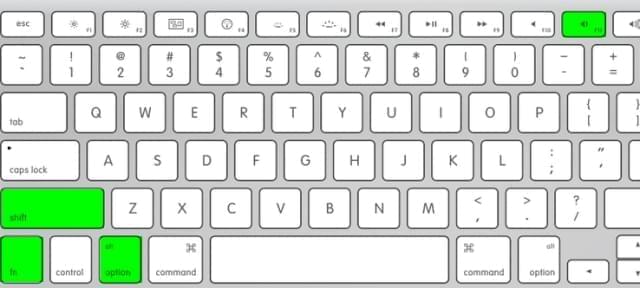
Как сделать снимок экрана входа в систему на Mac
Как и любой другой полный снимок экрана! То есть после того, как вы включите свой Mac, или в любом окне входа в систему, или на заблокированном экране аутентификации пользователя, нажмите Command + Shift + 3 , чтобы сделать снимок экрана.
Этот метод работает, если вы используете OS X 10.10 (Yosemite, выпущенная в 2014 году) и выше.
Примечание: Файл снимка экрана начинается с LWScreenshot , если это главный экран входа в систему (после того, как вы просто включили или вышли из системы текущего пользователя). Остальные другие скриншоты входа имеют обычное имя файла ( Снимок экрана Год-Месяц-Дата и время )
Где найти скриншоты на Mac?
По умолчанию скриншоты сохраняются на рабочий стол . Вы найдете их все здесь.
Pro Tips:
- Если у вас есть несколько снимков экрана, выберите их все, щелкните правой кнопкой мыши и выберите Новая папка с выделением .

- Вы также можете перетащить миниатюру снимка экрана в любую папку.
Как изменить расположение сохраненных скриншотов по умолчанию на Mac0003 Опции .
Все будущие скриншоты будут сохраняться в выбранном месте. Этот параметр останется в силе, даже если вы перезагрузите Mac.
Как изменить сочетания клавиш для создания снимков экрана на Mac
Клавиши по умолчанию великолепны. Однако вы можете изменить их на любой ключ, который вам нравится. Для этого:
- Нажмите на логотип Apple в строке меню и выберите Системные настройки.
- Теперь нажмите Клавиатура → Ярлыки.
- Нажмите на Скриншоты .
- Выберите ярлык и нажмите клавишу ввода.

- Теперь нажмите нужную новую клавишу или комбинацию нескольких клавиш.
Как распечатать экран на Mac с помощью клавиатуры Windows
Если вы используете клавиатуру Windows с Mac, шаги по созданию снимка экрана остаются прежними. Однако вы должны использовать эквиваленты клавиатуры Windows.
| Mac Key | Windows Key |
| Control | Ctrl |
| Option | Alt |
| Command | Windows |
| Delete | Backspace |
| Возврат | Введите |
Итак, чтобы сделать полный снимок экрана на Mac с помощью клавиатуры Windows, нажмите: Windows + Shift + 3.
Чтобы сделать снимок выбранной части, нажмите: Windows + Shift + 4 и так далее…
Как изменить формат файла скриншота на Mac
По умолчанию скриншоты на Mac делаются в формате . PNG. Но вы можете изменить его на JPG (или даже TIFF/PDF/GIF). Процесс включает в себя использование терминала. Но это просто. У нас есть простое руководство, которое расскажет вам, как это сделать.
PNG. Но вы можете изменить его на JPG (или даже TIFF/PDF/GIF). Процесс включает в себя использование терминала. Но это просто. У нас есть простое руководство, которое расскажет вам, как это сделать.
Как отключить предварительный просмотр миниатюр скриншотов на Mac
Когда вы делаете снимок экрана на современных компьютерах Mac, вы видите его миниатюру в течение нескольких секунд. Вы можете щелкнуть по нему, чтобы отредактировать его или поделиться им через AirDrop, Mail, Messages и т. Д. Но, если вам это не нравится и вы считаете это ненужным вторжением, вот как его отключить.
- Нажмите Command + Shift + 5.
- Нажмите Опции.
- В разделе «Параметры» нажмите Показать плавающую миниатюру , чтобы отменить выбор.
Вот как вы можете делать скриншоты на Mac. Я надеюсь, что это руководство будет полезным. Если у вас есть дополнительные вопросы по теме, не стесняйтесь задавать их в разделе комментариев ниже.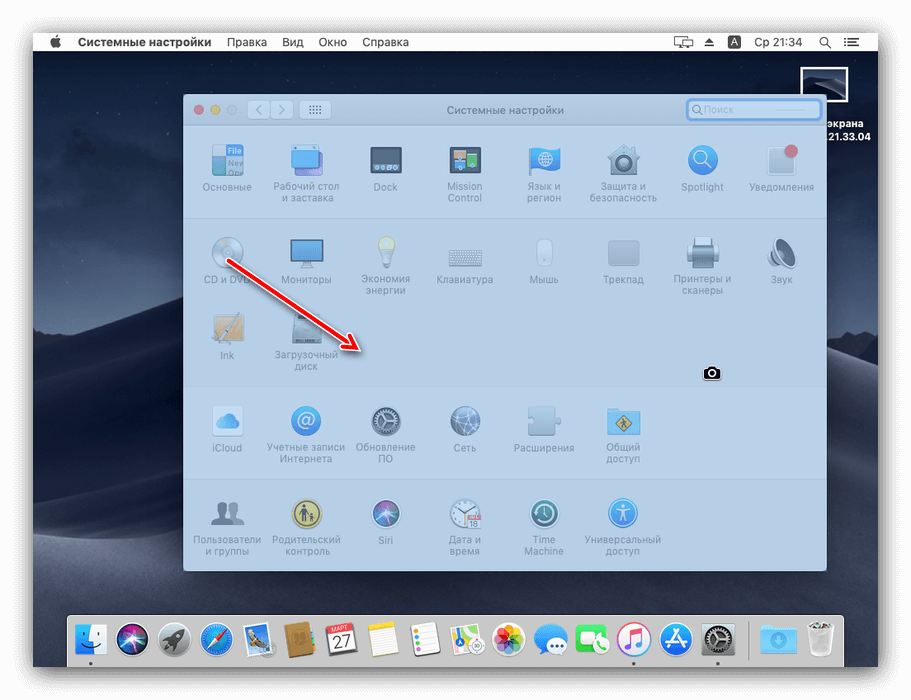
Вы также можете прочитать здесь:
- Как сделать скриншот на iPhone и iPad (все модели)
- Как сделать скриншот на Apple Watch
- Скриншот не работает на Mac? 8 Быстрых исправлений
- Как сделать скриншот на iPhone без кнопок
Как распечатать экран на Mac
То, что известно как «Print Screen» в мире Windows, в Mac OS X называется снимками экрана или снимками экрана. Вы, наверное, заметили, что нет кнопки «Print Screen». на клавиатуре Mac это делается как для упрощения клавиатуры, так и потому, что она просто не нужна. На Mac вместо того, чтобы нажимать кнопку «Печать экрана», вы нажимаете одну из нескольких комбинаций клавиш для выполнения определенного действия, в зависимости от того, какое именно действие захвата экрана вы хотите выполнить. Это и проще, и намного мощнее, учитывая, что в конечном итоге есть шесть уникальных вариантов выполнения вариаций трафаретной печати на Mac.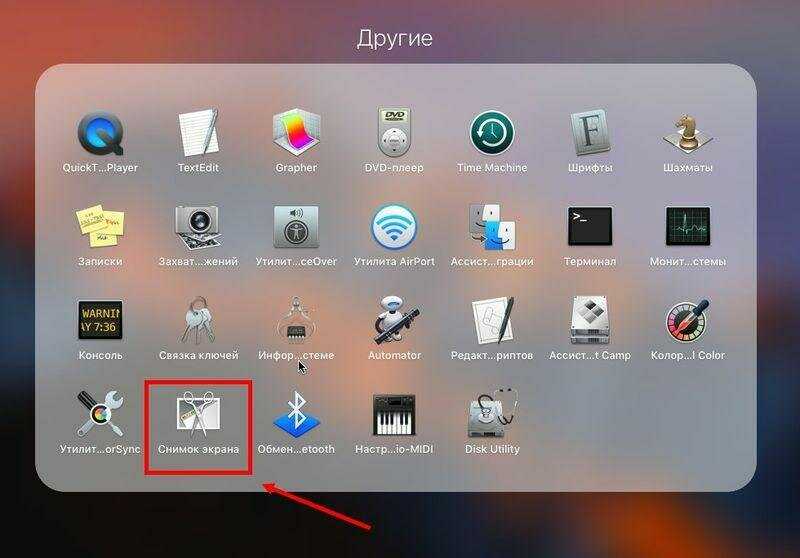
Как распечатать экран в файл на рабочем столе в Mac OS X
Основная функция создания снимка экрана окна или рабочего стола в Mac OS X включает полный захват изображения рабочего стола, всех открытых окон и запущенных приложений и сбрасывает его в уникальный файл на рабочем столе Mac. Каждое сочетание клавиш будет использовать одновременное нажатие клавиш Command и Shift в качестве основы для выполнения, за которым следует число или другая клавиша:
- Command+Shift+3: делает снимок всего экрана (или экранов, если несколько мониторов) и сохраните его в виде файла на рабочем столе
- Command+Shift+4: вызывает поле выбора, чтобы вы могли указать область для создания снимка экрана, а затем сохранить его в виде файла на рабочем столе
- Command+Shift+4, затем пробел, затем щелкните окно: делает снимок экрана только окна и сохраняет его в виде файла на рабочем столе
Поскольку этот подход эффективно «распечатывает» экран на рабочем столе в виде уникального файла, содержащего снимок экрана, он устраняет ненужный шаг, связанный с необходимостью вставлять снимок экрана в другое приложение, а затем сохранять его вручную.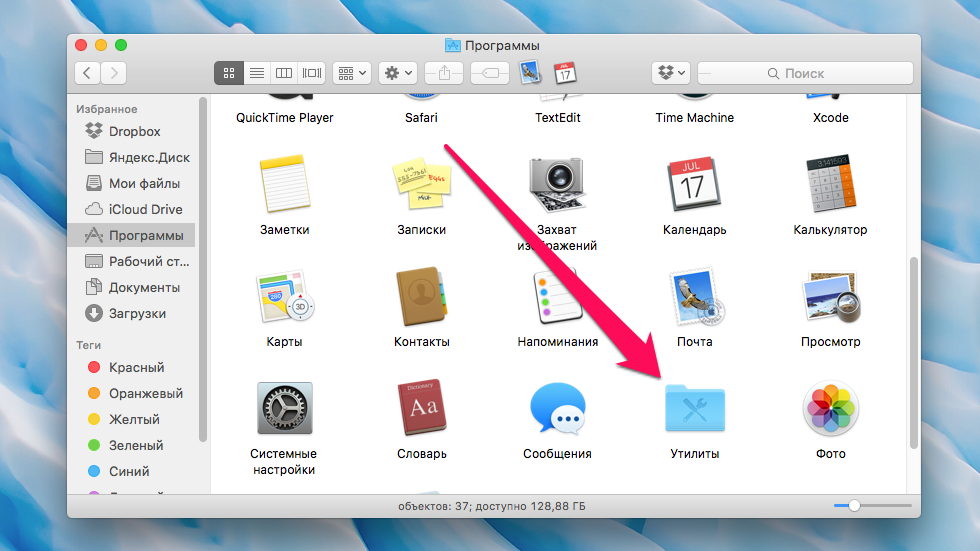 Однако, если вы не хотите сохранять файл на рабочем столе, вы можете вместо этого скопировать его в буфер обмена, который затем можно вставить в другое место, как это происходит в мире Windows.
Однако, если вы не хотите сохранять файл на рабочем столе, вы можете вместо этого скопировать его в буфер обмена, который затем можно вставить в другое место, как это происходит в мире Windows.
Как распечатать экран в буфер обмена на Mac
Сохранение захваченного изображения непосредственно в буфер обмена больше похоже на функцию Print Screen в мире Windows. Если вы хотите сделать Mac-эквивалент Print Screen, сохранив изображение в буфере обмена, чтобы вы могли вставить его в другое приложение или документ, вместо этого вы можете использовать следующие команды:
- Command+Control+ Shift+3: сделать скриншот всего экрана и сохранить его прямо в буфер обмена для вставки в другое место
- Command+Control+Shift+4, затем выберите область: делает скриншот выделенного с помощью прямоугольного поля рисования и сохраняет его в буфер обмена для вставки в другое место
- Command+Control+Shift+4, затем пробел, затем щелчок по окну: делает снимок окна, как указано наведенным курсором снимка, и сохраняет этот снимок в буфер обмена для вставки
Помните, что на клавише Command на некоторых старых клавиатурах Mac есть логотип Apple, например , но на новых клавиатурах Mac будет просто написано «команда» вместе с .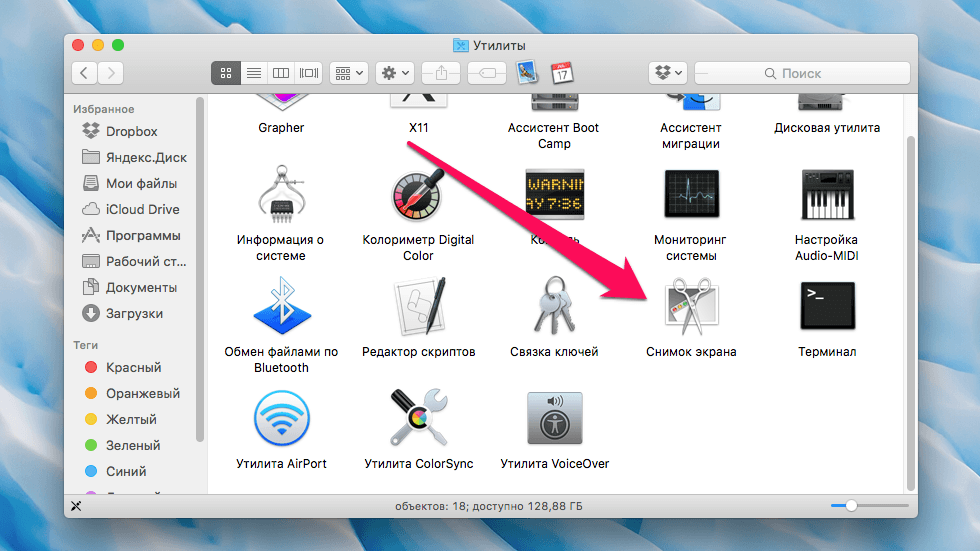 Командная клавиша находится рядом с пробелом. Вот как выглядит первичный эквивалент Print Screen на стандартной клавиатуре Apple, все клавиши красного цвета должны быть нажаты одновременно:
Командная клавиша находится рядом с пробелом. Вот как выглядит первичный эквивалент Print Screen на стандартной клавиатуре Apple, все клавиши красного цвета должны быть нажаты одновременно:
Последнее, на что следует обратить внимание, касается нескольких мониторов; снимки экрана, предназначенные для копирования всего экрана, будут копировать все экраны , если Mac использует несколько дисплеев. Это не относится к методу прямоугольного нарисованного прямоугольника или к выбору снимка определенного окна, а не всего экрана.
Итак, еще раз, еще раз подчеркнув сочетания клавиш: Command+Shift+3 распечатает экран в файл на рабочем столе Mac, а Command+Control+Shift+3 распечатает экран в буфер обмена, как работает функция Windows. . Помните разницу между ними и используйте то, что лучше всего подходит для вас.
Эта статья действительно предназначена для новичков в платформе Mac, особенно для тех, кто переходит из мира Windows. Нередко можно услышать, как люди спрашивают : «Почему нет кнопки Print Screen для Mac?» , но ответ заключается просто в том, что Mac предлагает более мощные возможности, которые выходят далеко за рамки простого нажатия одной кнопки на клавиатуре.